1、打开PS软,首先在通道面板下新建一个α通道

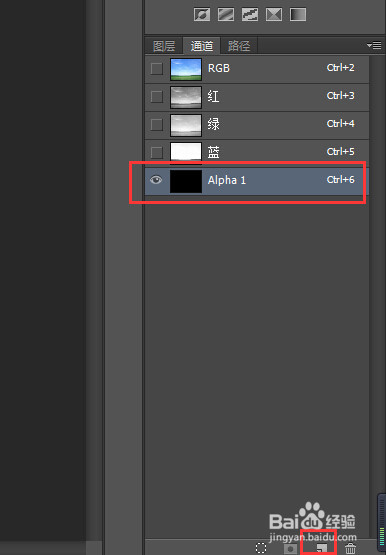
2、渐变工具,调出渐变编辑器,快捷键是G
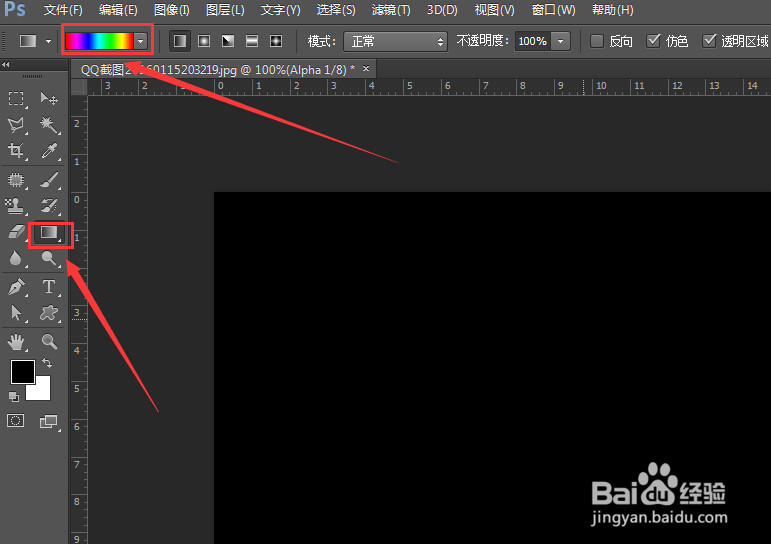
3、然后按随机,把颜色打乱,选择一个明暗对比强烈的一个,点确定然后,随便打开一个通道
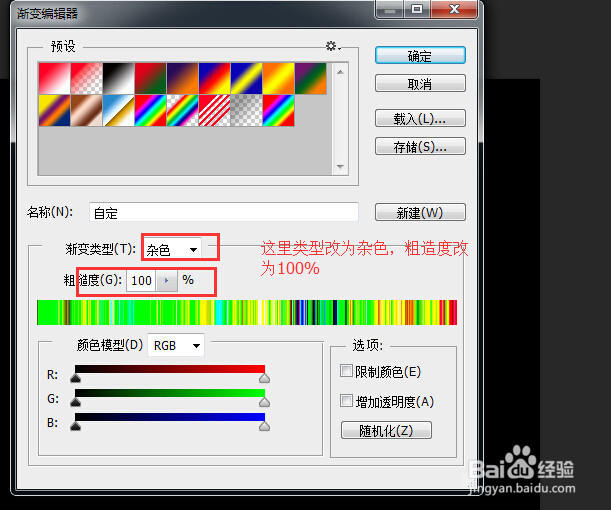

4、快捷键V,渐变工具上面,第三项角度渐变,找合适位置
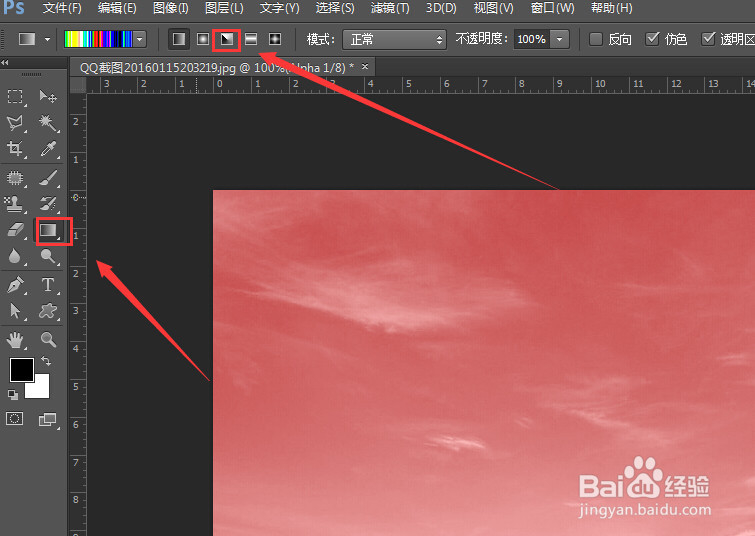
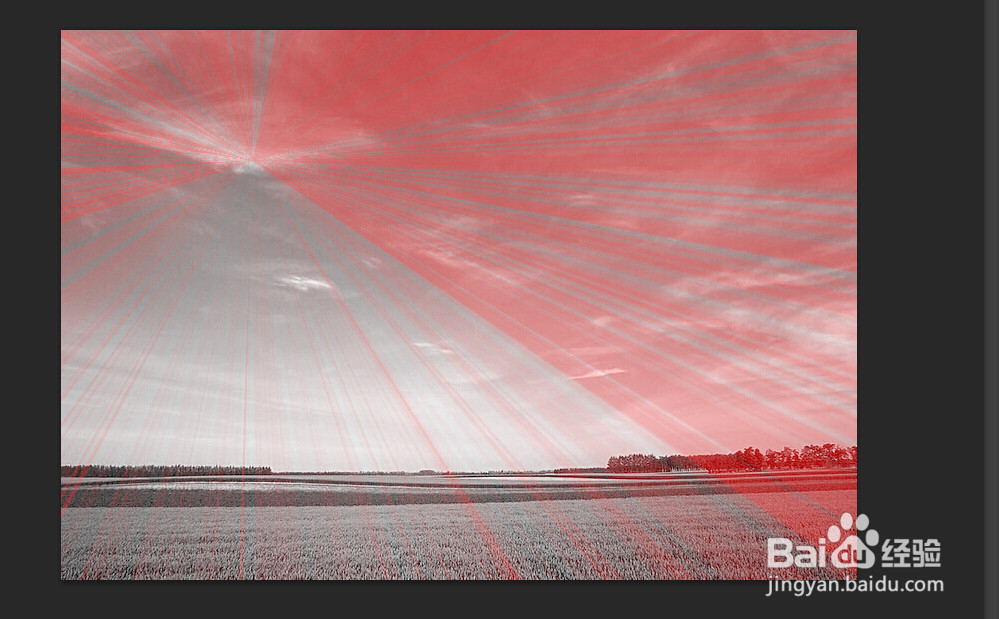
5、调出黑白关系,按ctrl+单击图层预览,调出边缘选区,关了α通道,回到正常画面,切换到图层

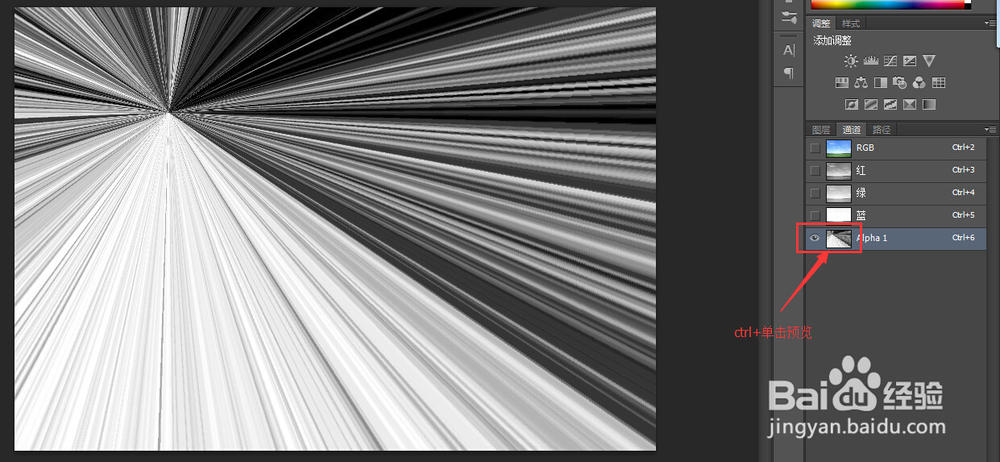
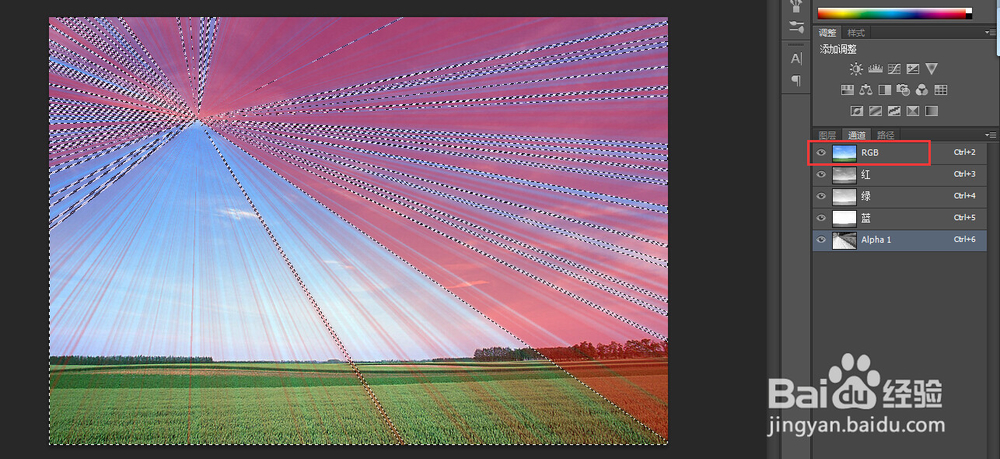
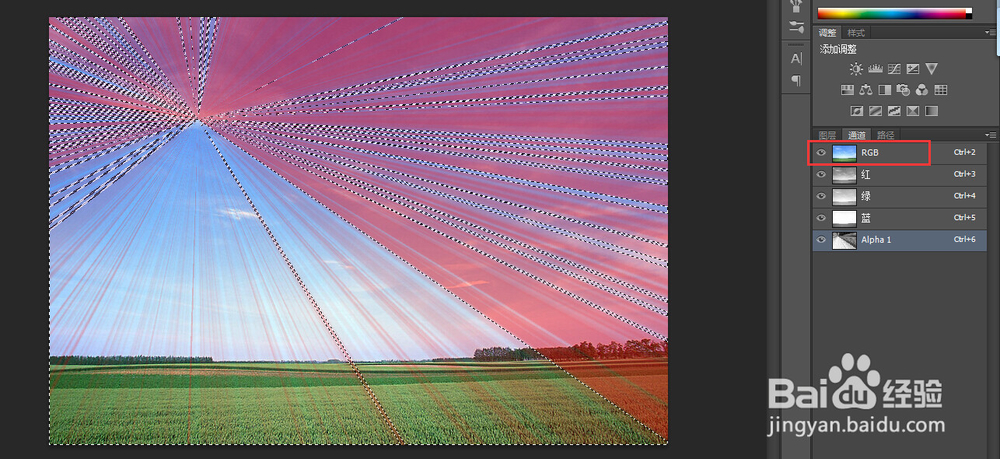
6、当前的选择在这里看着比较麻烦 ,所以ctrl+H隐藏了,双击背景,转化为图层,然后ctrl+M提亮
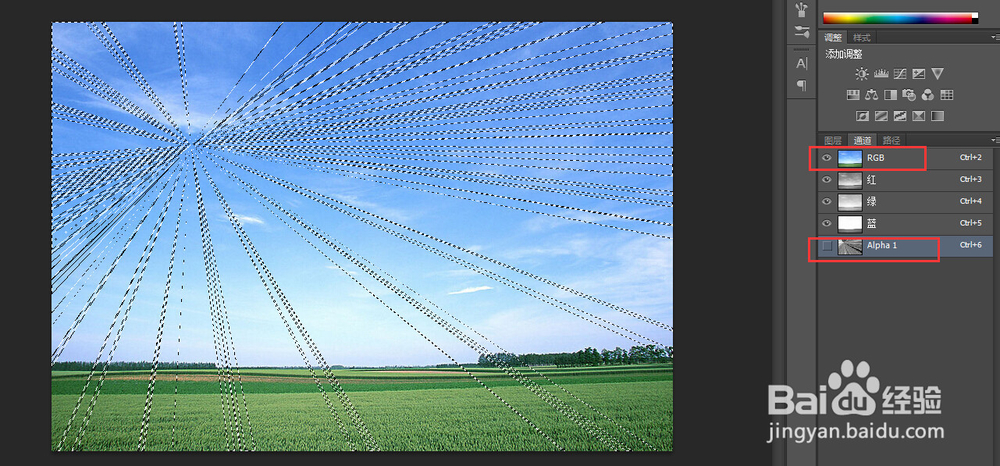
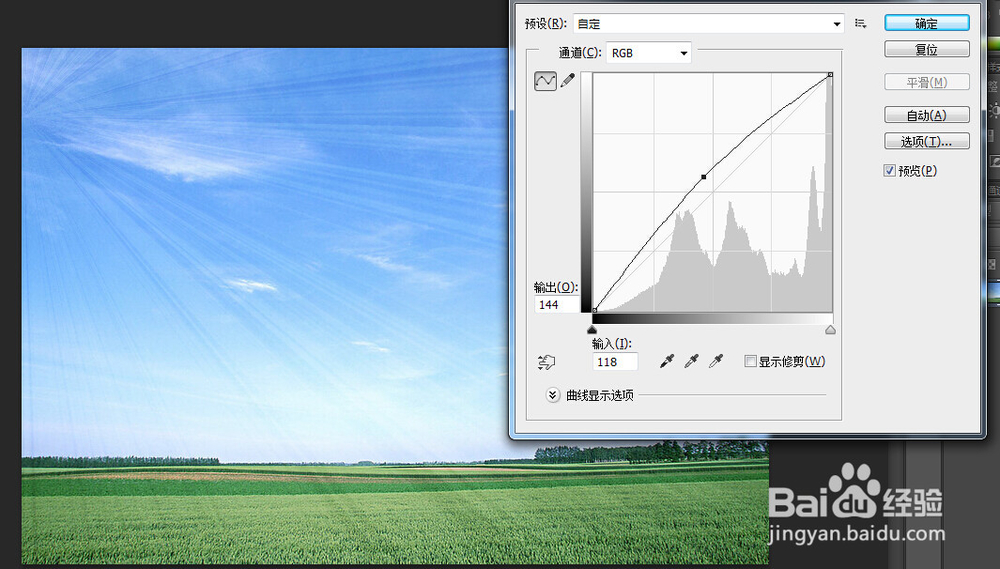
7、点确定,最后效果如下

时间:2024-10-14 02:45:00
1、打开PS软,首先在通道面板下新建一个α通道

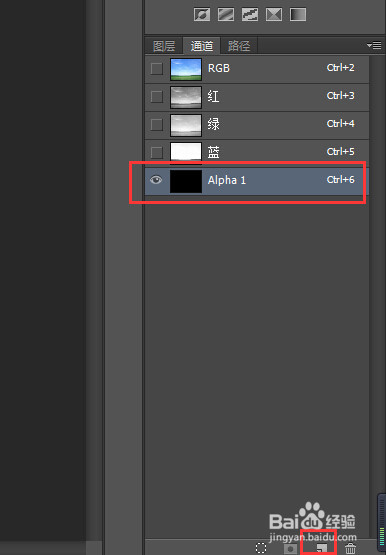
2、渐变工具,调出渐变编辑器,快捷键是G
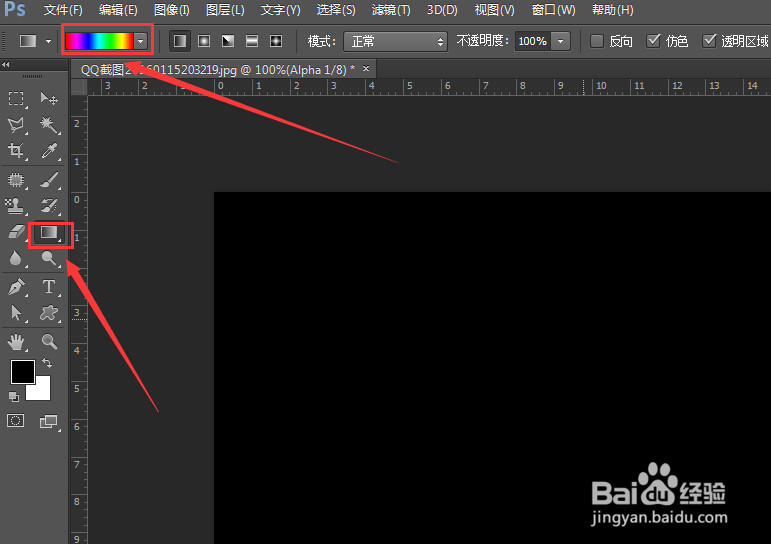
3、然后按随机,把颜色打乱,选择一个明暗对比强烈的一个,点确定然后,随便打开一个通道
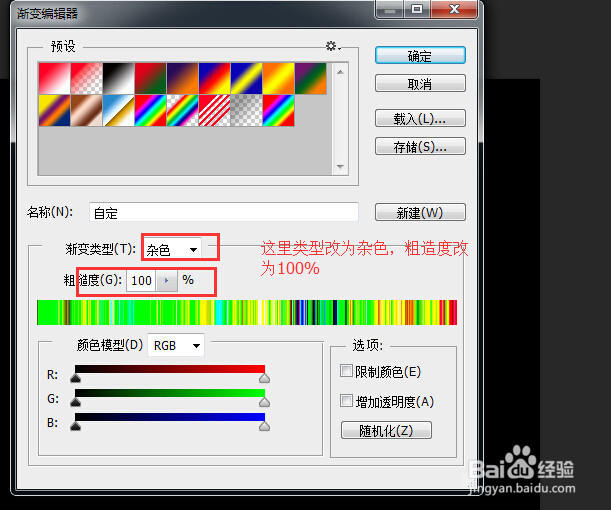

4、快捷键V,渐变工具上面,第三项角度渐变,找合适位置
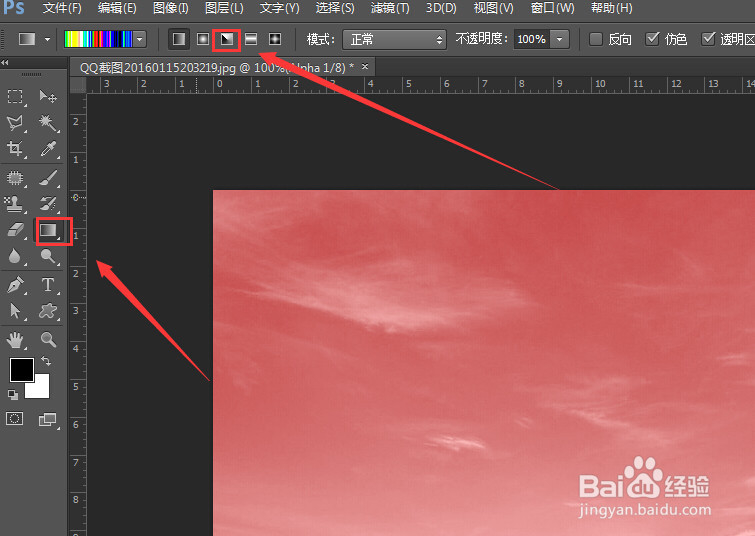
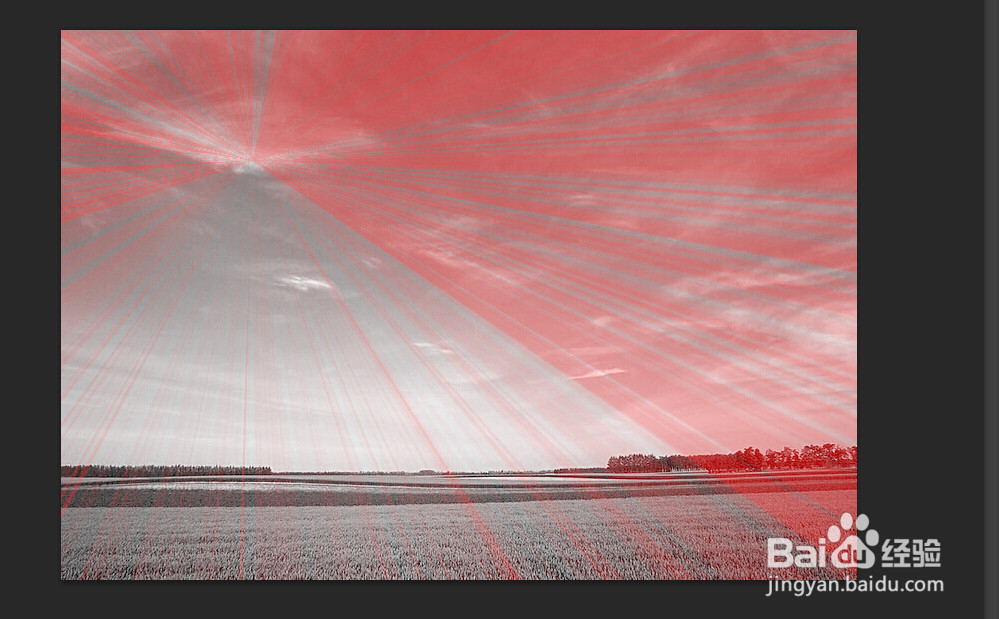
5、调出黑白关系,按ctrl+单击图层预览,调出边缘选区,关了α通道,回到正常画面,切换到图层

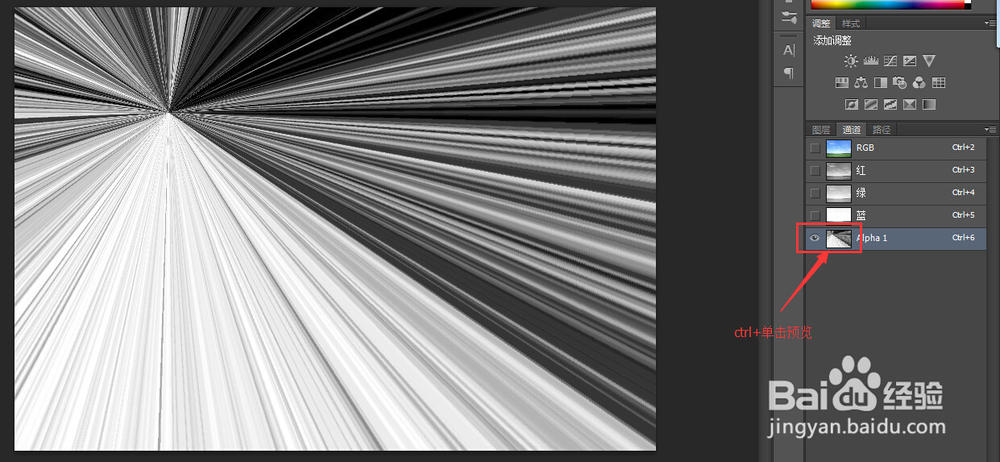
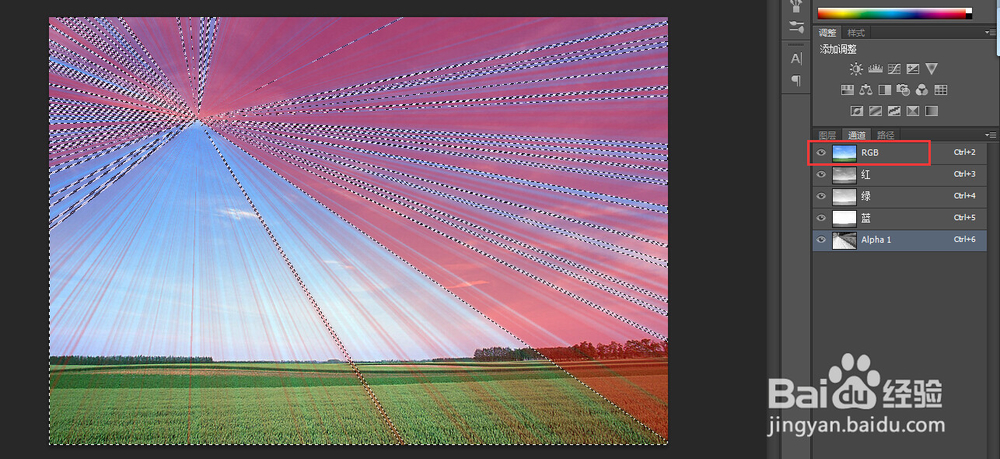
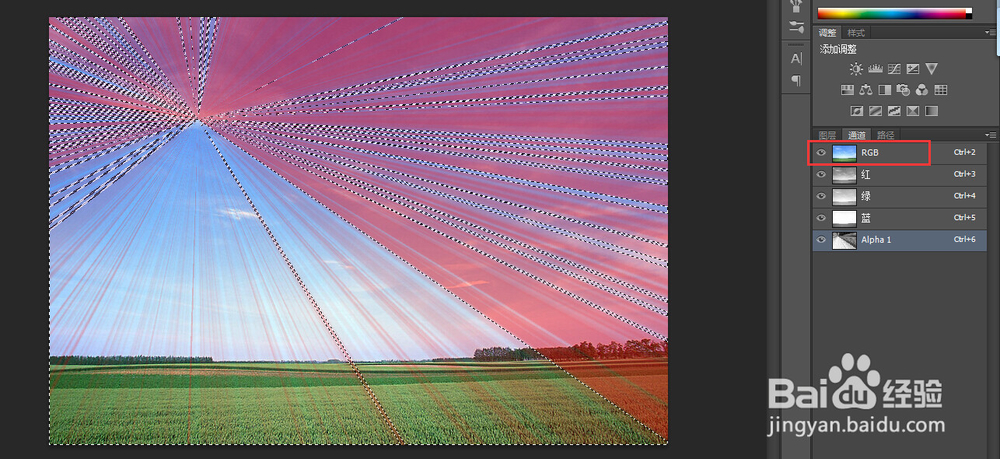
6、当前的选择在这里看着比较麻烦 ,所以ctrl+H隐藏了,双击背景,转化为图层,然后ctrl+M提亮
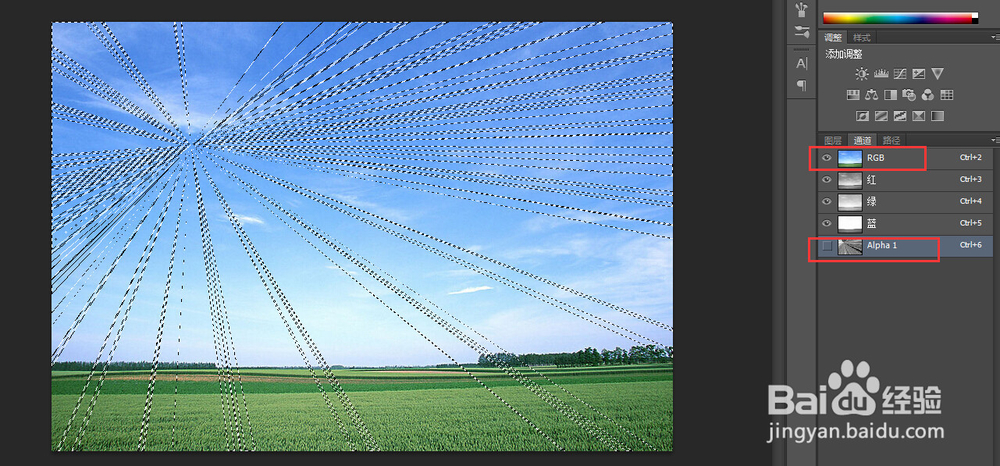
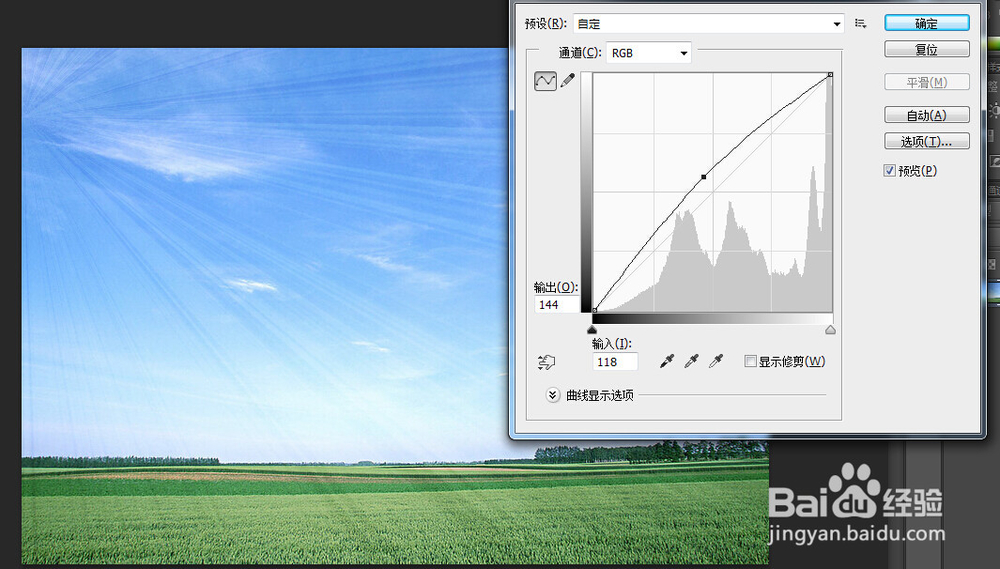
7、点确定,最后效果如下

